win7换win10系统boot怎么设置
我们的电脑在安装了win7操作系统之后,有的小伙伴们就收到了微软停止对win7系统进行更新的相关通知。那么在我们对自己的win7操作系统进行升级重装win10的时候,对于win7重装win10的时候系统的boot怎么设置这个问题小编认为我们可以通过相关工具来进行问题解决。那么一起来看下小编是怎么做的吧~

>>>台式机雨林木风win10 64位系统下载<<<
>>>台式机雨林木风win10 32位系统下载<<<
>>>笔记本雨林木风win10 64位系统下载<<<
>>>笔记本雨林木风win10 32位系统下载<<<
1.右键底部任务栏的win图标,在弹出的菜单栏中点击选择运行选项,打开运行。
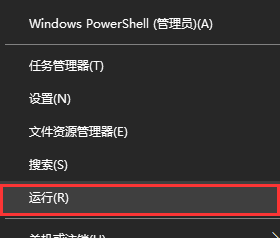
2.或者按下快捷键 Win + R 打开运行
3.在运行界面中输入msconfig,就能打开系统配置(Boot可视化操作界面)
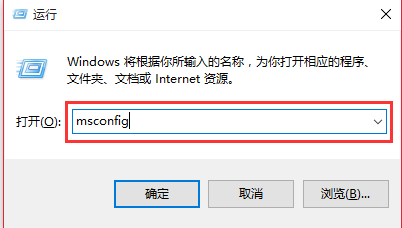
4.在系统配置界面中,常规菜单选项下,可以设置启动选择为正常启动、诊断启动、有选择的启动。如果电脑启动速度慢,可以选择加载基本的设备和服务
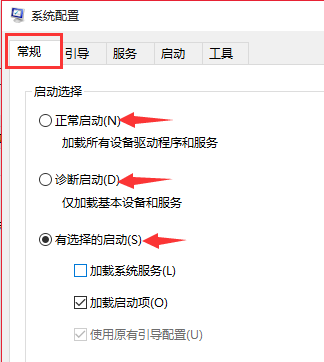
5.在系统配置界面中,引导菜单选项下,可以对系统进行引导选择
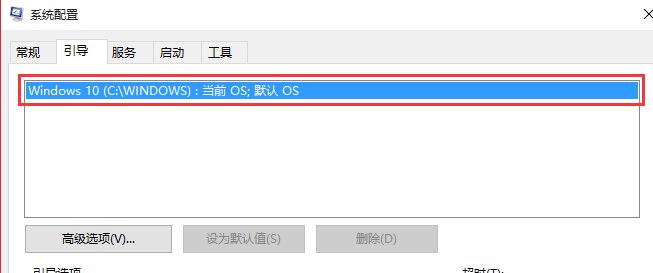
6.在系统配置界面中,服务菜单选项下,可以对服务进行禁用操作,加快电脑启动速度
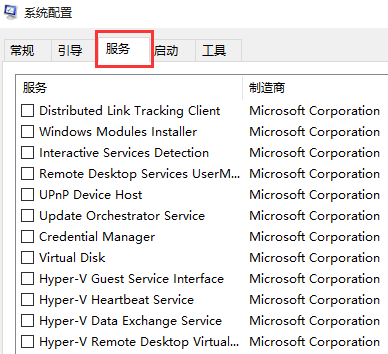
7.在系统配置界面中,工具菜单选项下,可以查看工具的启动命令,比如我要启动命令行窗口 在运行界面中输入cmd命令即可启动
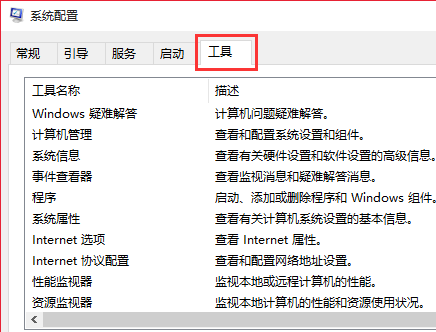
>>>win10系统我的电脑放回桌面的方法<<<
>>>win10系统电脑文件夹拒绝访问<<<
>>>win10系统电脑显卡驱动安装失败<<<
以上就是小编给各位小伙伴带来的win7换win10系统boot怎么设置的所有内容,希望你们会喜欢。更多相关教程请收藏好吧啦网~
以上就是win7换win10系统boot怎么设置的全部内容,望能这篇win7换win10系统boot怎么设置可以帮助您解决问题,能够解决大家的实际问题是好吧啦网一直努力的方向和目标。
相关文章:
1. Thinkpad e580笔记本怎么绕过TPM2.0安装Win11系统?2. Win7系统如何设置共享打印机?Win7系统设置共享打印机方法3. Windows10专业版升级Windows11失败提示错误0x800707e7-0x3000d怎么办?4. IDEA Java win10环境配置的图文教程5. Win10系统怎么深度清理C盘?Win10系统深度清理C盘操作方法6. 统信uos怎么显示隐藏文件? uos文件管理器隐藏文件的显示方法7. Win10打开软件闪退怎么回事?Win10打开软件闪退解决方法8. 统信uos系统怎么进行打印测试页和删除打印机?9. Win10邮箱显示正在提取你的电子邮件该怎么办?10. Win10下载不了软件怎么办?

 网公网安备
网公网安备